TIA Portal v14 – это программное обеспечение, разработанное Siemens, которое позволяет проектировать и создавать автоматизированные системы управления. Это мощный инструмент, используется в промышленности для решения задач автоматизации производства.
В данной инструкции можно найти пошаговое руководство по установке TIA Portal v14 на ваш компьютер. Эта программа позволяет сократить время на разработку и внедрение автоматизированной системы управления благодаря ее удобному и интуитивно понятному интерфейсу.
В этой статье вы найдете всю необходимую информацию для успешной установки TIA Portal v14, включая системные требования, инструкции по установке и фотографии для более наглядного понимания процесса установки и настройки.
Требования к компьютеру
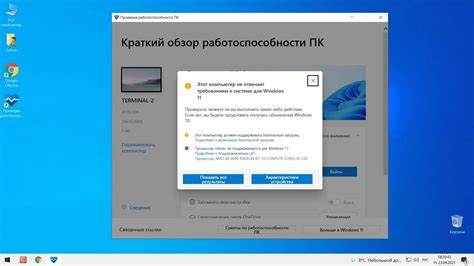
Для установки и корректной работы TIA Portal v14 рекомендуется использовать компьютер с соответствующими техническими характеристиками. Обратите внимание на следующие минимальные требования:
- Операционная система: Windows 7 (64-бит) SP1, Windows 8.1 (64-бит), Windows 10 (64-бит)
- Процессор: Intel Core i5/i7 с тактовой частотой 2,4 ГГц и более или аналогичный процессор другого производителя
- Оперативная память: 8 ГБ и более
- Жесткий диск: не менее 50 ГБ свободного места для установки и дополнительного пространства для работы
- Видеокарта: поддержка DirectX 9.0 с драйверами WDDM 1.2
- Разрешение экрана: 1280x1024 и выше
Кроме того, необходимы права администратора для установки и использования TIA Portal v14. Пожалуйста, убедитесь, что все драйверы на вашем компьютере актуальны и установлены корректно. В случае возникновения проблем с установкой или работой программы, обратитесь в службу поддержки.
Загрузка установочных файлов
Первым шагом для установки TIA Portal v14 является загрузка установочных файлов с официального сайта разработчика. Для этого необходимо перейти на страницу загрузки на сайте https://new.siemens.com.
На этой странице нужно выбрать раздел "Downloads" и далее выбрать TIA Portal v14. Он представлен в виде списка установочных файлов, в который входят основные компоненты и дополнительные приложения.
После выбора необходимых компонентов можно начать загрузку установочных файлов. Для этого нажмите на кнопку "Download" или "Скачать". Обратите внимание, что размеры файлов могут варьироваться и могут занять некоторое время для загрузки в зависимости от скорости соединения.
Рекомендуется сохранить полученный файл в отдельную папку на жестком диске, что облегчит процесс установки и позволит быстро найти необходимые файлы в будущем.
Подготовка к установке

Перед установкой TIA Portal v14 необходимо выполнить несколько важных шагов, чтобы убедиться, что ваш компьютер полностью готов к работе с программным обеспечением.
Проверьте системные требованияПрежде чем начать установку TIA Portal v14, убедитесь, что ваш компьютер соответствует системным требованиям. Если ваш компьютер не соответствует требованиям, установка может не пройти успешно или работа программы может быть нестабильной.
- Операционная система: Windows 7 (64-разрядная), Windows 8.1 (64-разрядная), Windows 10 (64-разрядная)
- Процессор: Intel Core i5 или выше
- Оперативная память: 8 Гб или больше
- Жесткий диск: 50 Гб свободного места
- Графическая карта: поддержка OpenGL 2.1 или выше
Перед установкой TIA Portal v14 необходимо сделать резервную копию всех важных данных на вашем компьютере, таких как документы, изображения, видео и т.д. Установка программного обеспечения может привести к потере данных, поэтому резервная копия является необходимой мерой предосторожности.
Отключите антивирусное программное обеспечениеВо время установки TIA Portal v14 необходимо отключить ваше антивирусное программное обеспечение, так как оно может помешать успешной установке программы.
Обновите драйверы устройствДля успешной работы TIA Portal v14 важно, чтобы драйверы устройств на вашем компьютере были обновлены до последней версии. Обновление драйверов может ускорить работу программы и повысить ее стабильность.
Установка TIA Portal v14
Для начала установки TIA Portal v14 следует загрузить установочный файл с официального сайта Siemens. Требуется зарегистрироваться на сайте, если еще не зарегистрированы. После этого можно загружать файл установки.
Запустите установочный файл и следуйте инструкциям на экране. Вам будет предложено выбрать базовые компоненты и модули установки. Выберите необходимые компоненты в зависимости от своих потребностей, но обычно рекомендуется установить все компоненты для наиболее полного и удобного использования.
Во время установки необходимо будет выбрать место установки TIA Portal v14 на жестком диске. Рекомендуется выбирать место установки на диске C для избежания проблем с доступом. Будьте уверены, что у вас достаточно места на жестком диске для полной установки.
После завершения установки запустите TIA Portal v14. Вы можете протестировать его работу, активировав пробную версию или используя ключ-лицензию Siemens.
Как только программа установлена и активирована, вы готовы к работе с TIA Portal v14. Вы можете начать создавать проекты, работать с контроллерами и создавать конфигурации.
Вопрос-ответ
Каковы системные требования для установки TIA Portal v14?
Для установки TIA Portal v14 необходим компьютер с процессором Intel Core i5 или i7, операционной системой Windows 7 или Windows 10, 8 ГБ оперативной памяти, свободным местом на жестком диске не менее 50 ГБ, графической картой с поддержкой OpenGL 2.0 и разрешением не менее 1280х1024 пикселей. Рекомендуется использовать RAID 1 для обеспечения безопасности данных.
Как скачать TIA Portal v14?
Для скачивания TIA Portal v14 необходимо зарегистрироваться на сайте www.siemens.com/registration. На странице загрузок нужно выбрать программное обеспечение TIA Portal v14 и последовательно загружать все необходимые компоненты: базовый пакет, утилиты и драйвера. Скачивание может занять несколько часов в зависимости от скорости интернет-соединения и мощности компьютера.
Как установить TIA Portal v14 на компьютер?
После скачивания всех компонентов TIA Portal v14 необходимо запустить файл установки и последовать инструкциям мастера установки. В ходе установки необходимо выбрать язык, установить директорию назначения, установить компоненты, выбрать режим работы, задать пароль на доступ к проектам и завершить установку.
Как создать новый проект в TIA Portal v14?
Для создания нового проекта нужно открыть TIA Portal v14 и нажать кнопку "Create new project". Необходимо выбрать тип устройства, например, контроллер SIMATIC S7-1500, указать имя проекта, выбрать директорию для сохранения проекта и задать пароль на доступ к проекту. Затем нужно выбрать интересующий язык программирования и настроить параметры подключения.
Как подключиться к устройству в TIA Portal v14?
Для подключения к устройству необходимо выбрать пункт "Devices & networks" в меню проекта и нажать на кнопку "Add new device". Затем нужно выбрать тип устройства, например, контроллер SIMATIC S7-1500, указать его IP-адрес и задать пароль на доступ к устройству (если это необходимо). После этого можно сохранить настройки и подключиться к устройству для загрузки проекта на контроллер.







